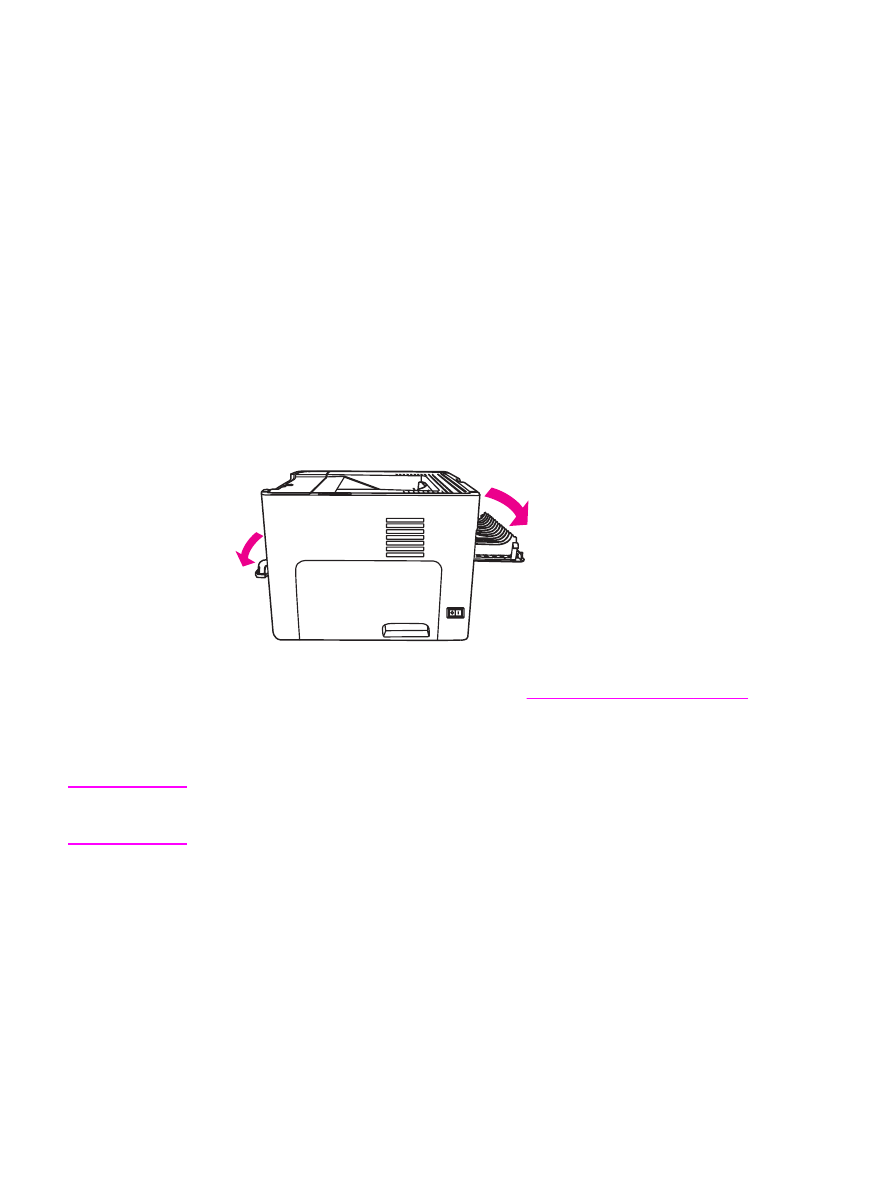
Manuaalinen kaksipuolinen tulostaminen suoran paperiradan
luukun kautta
Seuraavat osat sisältävät eri käyttöjärjestelmiä koskevat ohjeet.
Windows
1. Avaa suoran paperiradan luukku.
2. Avaa tulostimen ominaisuudet (Windows 2000- ja XP-käyttöjärjestelmissä
tulostusmääritykset). Katso ohjeet kohdasta
Tulostimen ominaisuudet (ohjain)
.
3. Valitse Laitteen asetukset -välilehdeltä manuaalinen kaksipuolinen tulostus.
4. Valitse Viimeistely-välilehdeltä Tulosta molemmat puolet. Varmista, että Suora
paperirata on valittuna.
Huomautus
Tulostimen kaikki ominaisuudet eivät ole käytettävissä kaikissa ohjaimissa tai
käyttöjärjestelmissä. Katso ohjaimen käytettävyystiedot online-ohjeen kyseisen tulostimen
ominaisuuksista (ohjain).
64
Luku 4 Tulostustehtävät
FIWW
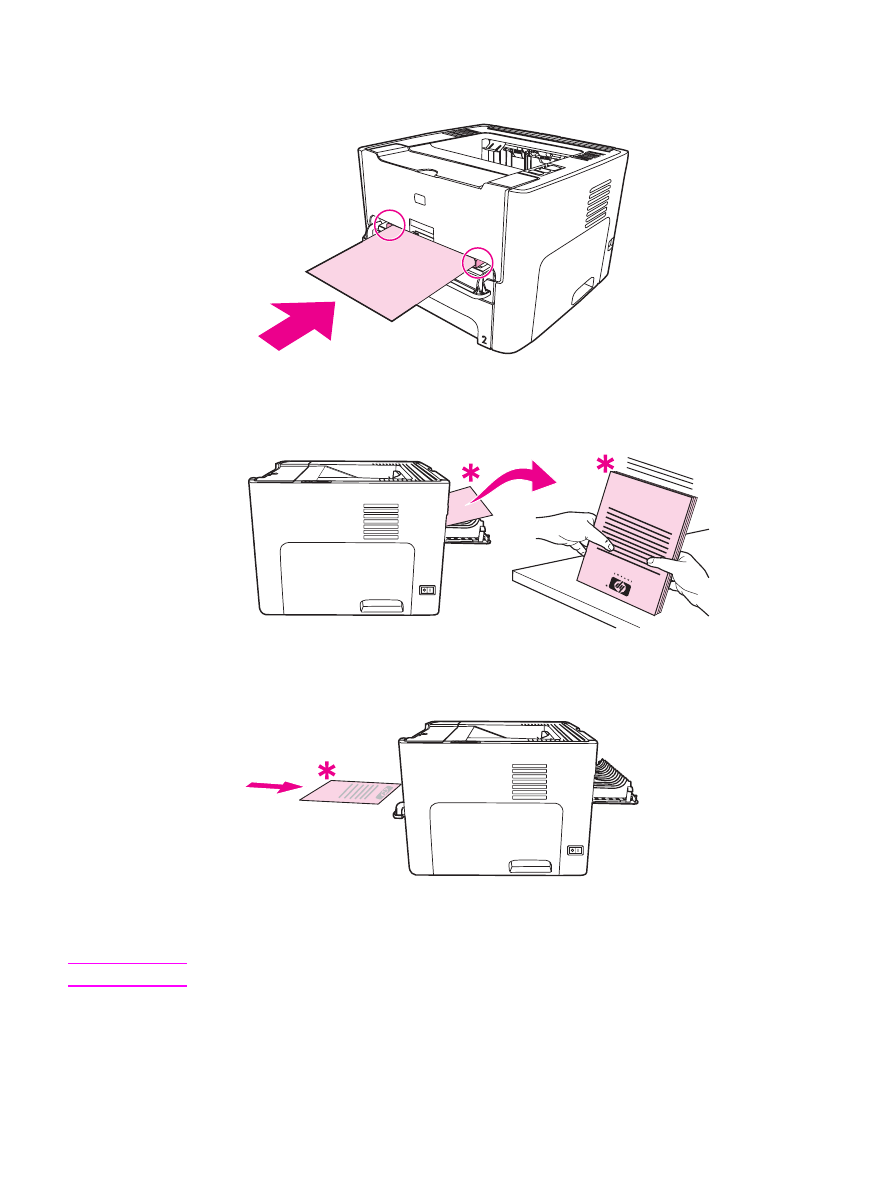
5. Tulosta asiakirja asettamalla se yksittäisarkkien prioriteettisyöttöaukkoon (lokero 1).
Syötä sivut aukkoon yksi kerrallaan.
6. Kerää tulostetut sivut yhteen ja suorista nippu. Käännä tulostettu puoli alaspäin siten,
että yläreuna tulee kohden tulostinta.
7. Syötä sivut yksittäisarkkien prioriteettisyöttöaukkoon (lokero 1) yksi kerrallaan aloittaen
ensimmäisestä tulostetusta arkista. Syötä arkit tulostettu puoli alaspäin ja yläreuna edellä.
Mac OS 9 (HP LaserJet 1160 -tulostin)
Huomautus
Mac OS X -käyttöjärjestelmä ei tue HP LaserJet 1160 -tulostimen kaksipuolista tulostamista.
1. Avaa suoran paperiradan luukku.
2. Valitse Tiedosto-Tulosta, sitten Asemointi ja tämän jälkeen Kaksipuolinen tulostus.
3. Valitse Suoran paperiradan oikea tulostusjärjestys.
FIWW
Tulostaminen paperin molemmille puolille (manuaalinen kaksipuolinen tulostaminen)
65
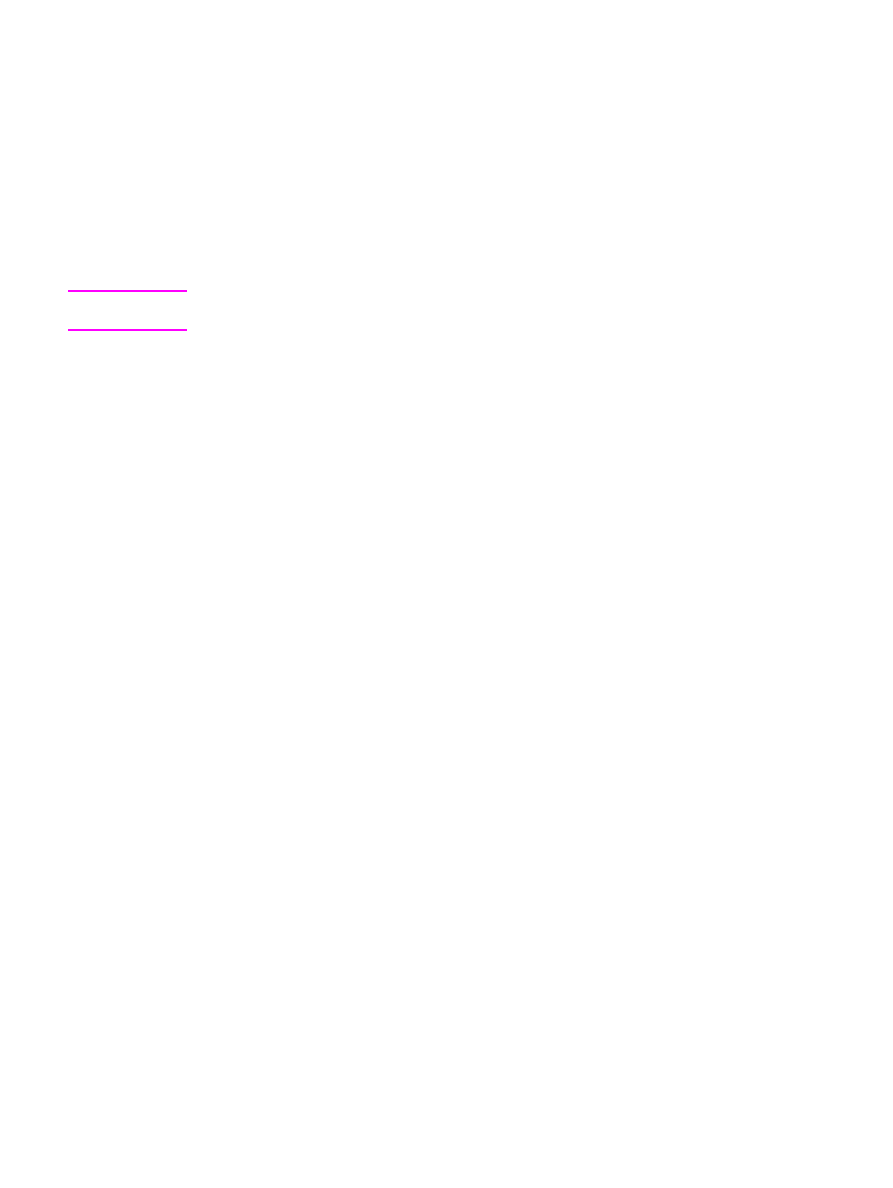
4. Tulosta asiakirja asettamalla se yksittäisarkkien prioriteettisyöttöaukkoon (lokero 1).
Syötä sivut aukkoon yksi kerrallaan.
5. Kun toinen puoli on tulostettu, poista jäljellä oleva paperi syöttölokerosta ja aseta se
sivuun, kunnes kaksipuolinen tulostustyö on valmis.
6. Kerää tulostetut sivut yhteen ja suorista nippu. Käännä tulostettu puoli alaspäin siten,
että yläreuna tulee kohden tulostinta.
7. Syötä sivut yksittäisarkkien prioriteettisyöttöaukkoon (lokero 1) yksi kerrallaan aloittaen
ensimmäisestä tulostetusta arkista.
Mac OS 9 (HP LaserJet 1320 -sarjan tulostin)
Huomautus
Mac OS X käyttöjärjestelmä ei tue HP LaserJet 1320 -sarjan tulostimen kaksipuolista
tulostustoimintoa.
1. Avaa suoran paperiradan luukku.
2. Jos manuaalinen kaksipuolinen tulostus ei näy tulostimen asetuksissa, toimi
seuraavasti:
a. Varmista, että HP:n manuaalinen kaksipuolinen tulostus ja kirjanen (klassinen)
valittiin ohjelmiston ohjaimen Mukautettu asennus -vaihtoehdon asentamisen
yhteydessä.
b. Valitse Tiedosto-Tulosta, sitten Laajennusasetukset ja osoita oikealle osoittavaa
nuolta. Oikealle osoittava nuoli kääntyy osoittamaan alaspäin, ja HP:n manuaalinen
kaksipuolinen tulostus ja kirjanen -ominaisuus avautuu näyttöön.
c. Valitse Tulosta aikasuodattimet, sitten HP:n manuaalinen kaksipuolinen
tulostus ja kirjanen ja lopuksi Tallenna asetukset.
d. Valitse Manuaalinen kaksipuolinen ja sitten Kaksipuolinen tulostus.
e. Valitse Vaihtoehtoinen tulostelokero on auki (suora paperirata).
3. Tulosta asiakirja asettamalla se yksittäisarkkien prioriteettisyöttöaukkoon (lokero 1).
Syötä sivut aukkoon yksi kerrallaan.
4. Kun toinen puoli on tulostettu, poista jäljellä oleva paperi syöttölokerosta ja aseta se
sivuun, kunnes kaksipuolinen tulostustyö on valmis.
5. Kerää tulostetut sivut yhteen ja suorista nippu. Käännä tulostettu puoli alaspäin siten,
että yläreuna tulee kohden tulostinta.
6. Syötä sivut yksittäisarkkien prioriteettisyöttöaukkoon (lokero 1) yksi kerrallaan aloittaen
ensimmäisestä tulostetusta arkista.
66
Luku 4 Tulostustehtävät
FIWW